Hướng dẫn đăng ảnh theo bố cục Facebook
- upcontentvn
- 30 thg 6, 2023
- 3 phút đọc
Tính năng mới luôn được Facebook cập nhật thường xuyên để phục vụ những nhu cầu, mong muốn của người dùng. Sự ra đời của tính năng đăng ảnh theo bố cục giúp người sử dụng ứng dụng có thể tạm biệt với khuôn mẫu truyền thống, trở nên sáng tạo hơn khi sắp xếp các bức ảnh theo bố cục mà mình mong muốn. Dù vậy nhưng chúng ta cũng không thể tránh khỏi lỗi không có bố cục ảnh Facebook. Bài viết dưới đây của Upcontent sẽ giúp bạn tìm hiểu về các kiểu bố cục ảnh trên Facebook và biết cách khắc phục khi Facebook không có bố cục ảnh.
Bố cục ảnh Facebook là gì?
Bố cục đăng ảnh Facebook là tính năng mới được nền tảng mạng xã hội Facebook cập nhật trên ứng dụng. Các hình ảnh được sắp xếp theo kích thước ảnh Facebook hiển thị theo tỉ lệ cân đối, phù hợp cho việc đăng nhiều ảnh hoặc thậm chí là tạo Album ảnh đơn giản trong một vài cú click. Việc sử dụng tính năng sẽ giúp bạn đăng lên những tấm hình của mình được độc đáo, đẹp mắt nhất thay vì đăng nhiều ảnh đơn giản rồi ghép chung một khung hình như trước.

Bố cục ảnh Facebook là gì
Những kiểu bố cục ảnh Facebook
Bố cục cổ điển (Classic)
Hình ảnh lớn sẽ được hiển thị trên cùng hay bên trái và những hình ảnh sau được thu nhỏ ở hai bên và phía dưới.
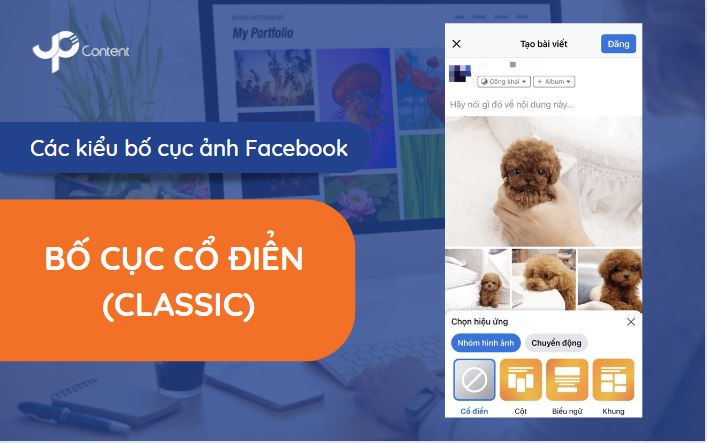
Bố cục ảnh Facebook kiểu cổ điển
Bố cục cột (Columns)
Hình ảnh mà bạn chọn được cắt thành những khung chữ nhật, bao gồm các cột thấp cao và so le nhau. Cách hiển thị này được xem là khá mới lạ và đẹp mắt. Nhưng khi áp dụng cách sắp xếp bố cục ảnh trên Facebook dạng này, có thể hình ảnh sẽ bị phóng to và dễ vỡ hình.

Bố cục ảnh Facebook kiểu cột
Bố cục biểu ngữ (Banner)
Kiểu bố cục này được thiết kế giống như các bài viết trên website, hình đầu tiên có giao diện to bằng ảnh bìa. Ở phía dưới hình đó sẽ có thông điệp của người dùng muốn chia sẻ, nó được đặt ở chính giữa. Những hình tiếp theo được sắp xếp dưới dòng chữ, có kích thước nhỏ hơn.
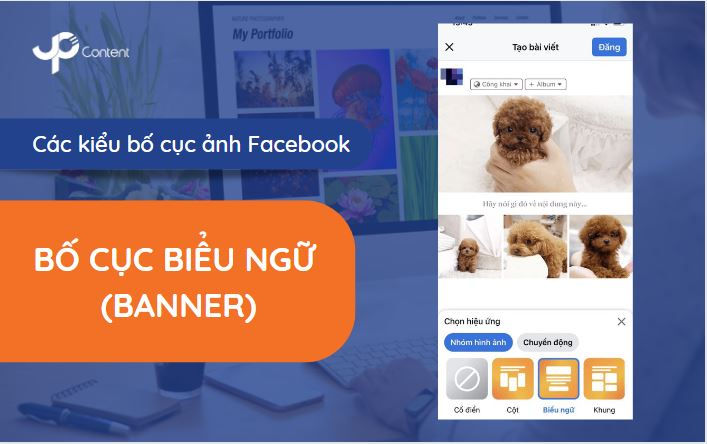
Bố cục ảnh Facebook kiểu biểu ngữ
Bố cục khung (Frame)
Kiểu bố cục khung sẽ tạo thành khung chung có chứa những hình ảnh bạn chọn và sắp xếp các bức ảnh đó với kích thước khác nhau. Với bố cục này, giao diện sẽ xuất hiện giống như cách mà bạn tạo ra ảnh ghép.

Bố cục ảnh Facebook kiểu khung
Các bước đăng ảnh theo bố cục
Cách 1: Chỉnh ảnh đăng Facebook theo bố cục với tính năng của Facebook
Bước 1: Tải ứng dụng Facebook trên thiết bị di động của bạn ở phiên bản mới nhất. Nếu có sẵn ứng dụng, bạn cần kiểm tra Facebook đã cập nhật chưa, nếu chưa được update thì cập nhật.

Tải ứng dụng Facebook phiên bản mới
Bước 2: Tại giao diện chính của Facebook, bạn chọn “Bạn đang nghĩ gì”, sau đó chọn “Ảnh/Video” bạn muốn đăng lên.
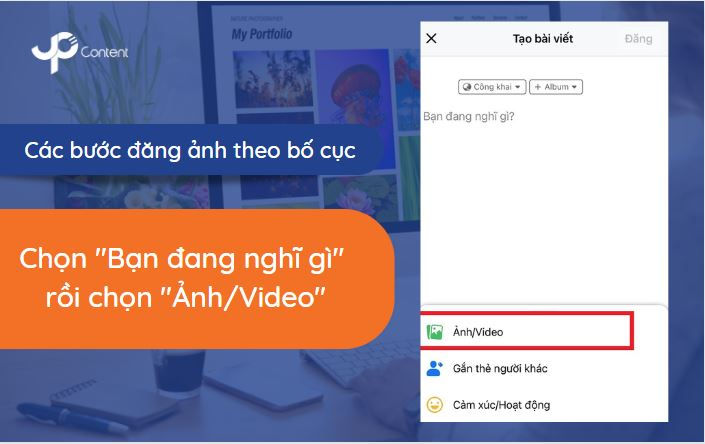
Chọn Bạn đang nghĩ gì và chọn Ảnh hoặc Video
Bước 3: Khi chọn được các bức ảnh bạn muốn, chọn mục “Nhóm hình ảnh”, sau đó chọn dạng bố cục mong muốn. Tại đây bạn có thể thay đổi cách sắp xếp bố cục ảnh trên Facebook. Những hình ảnh bạn chọn sẽ thay đổi dựa theo bố cục bạn đã chọn.
Bước 4: Chọn nút “Đăng” để tiến hành đăng các tấm hình dựa theo bố cục lên bảng tin.

Chọn bố cục và ấn Đăng
Cách 2: Sử dụng Snapseed để tạo ra nhiều bố cục thú vị
Ngoài cách đăng hình theo bố cục, bạn có thể sử dụng Snapseed là một ứng dụng hỗ trợ bạn có được những bố cục ảnh Facebook thú vị. Để dùng được Snapseed, bạn thực hiện theo các bước sau:
Bước 1: Tải ứng dụng Snapseed trên Android hoặc iOS.
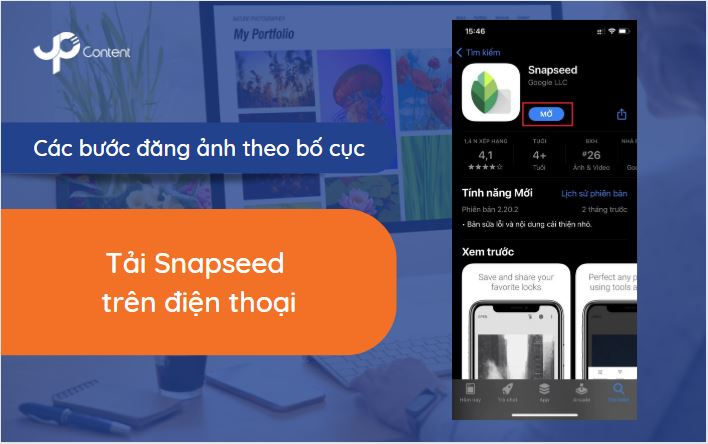
Tải ứng dụng Snapseed trên thiết bị di động
Bước 2: Tải khung bố cục bạn thích.
Bước 3: Mở Snapseed, chọn ảnh khung bố cục, sau đó mở “Công cụ” và chọn “Phơi sáng kép”.

Mở Công cụ – Chọn Phơi sáng kép
Bước 4: Chọn thêm ảnh vào khung và ấn vào công cụ chỉnh độ sáng tùy ý.
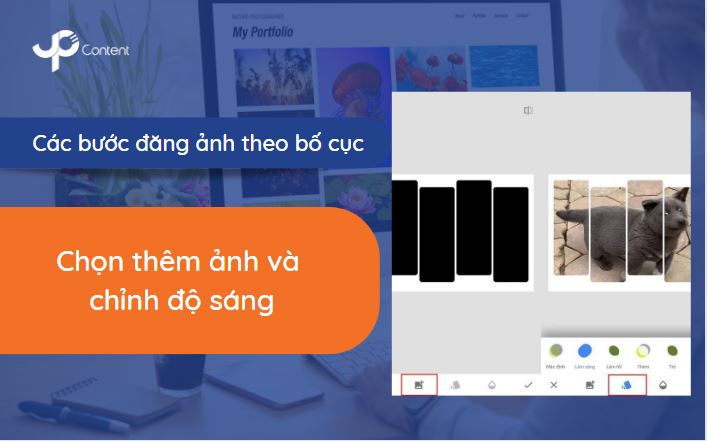
Chọn thêm ảnh và chỉnh độ sáng
Xem thêm: Kế hoạch phát triển Fanpage
Đây là những thông tin Upcontent muốn chia sẻ về bố cục ảnh Facebook. Mong rằng các kiến thức trên đây sẽ giúp ích nhiều cho bạn trong việc chọn bố cục ưng ý cho mình cũng như sửa lỗi không hiện bố cục đăng ảnh.
.png)



Bình luận